Ako ponovo instalirate program ili ručno izbrišete historiju poruka u Skypeu, imate nekoliko mogućnosti za njegovo vraćanje. Pogotovo ako prethodno niste ponovo instalirali operativni sistem s potpunim formatiranjem.
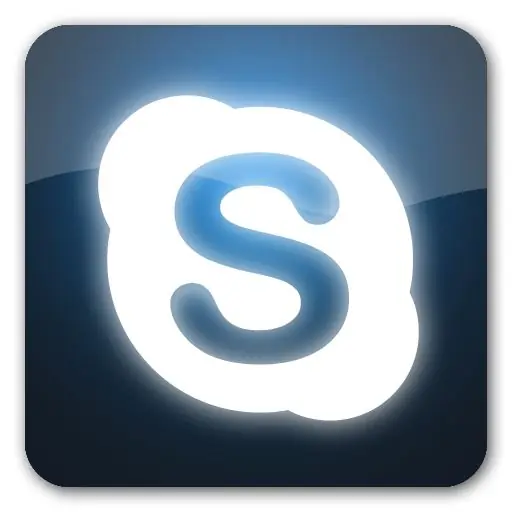
Instrukcije
Korak 1
Da biste oporavili istoriju izbrisanih poruka iz Skype-a, koristite kopiranje datoteka istorije sa računara vaših sagovornika, jer je duplirana za oba kontakta.
Korak 2
Ako ste na svoj računar ponovo instalirali program Skype, zamijenivši ga drugom verzijom, kopirajte zapisnike iz direktorija prethodno korištenog programa, ako postoji. Obično se nalaze u mapi sa Skype korisničkim imenom u mapi Application Data na vašem lokalnom disku. Da biste pretraživali datoteke dnevnika, prvo omogućite prikaz skrivenih stavki u svojstvima mape. Ovaj odjeljak postavki dostupan je u izborniku kontrolne table vašeg računara.
Korak 3
Nakon kopiranja datoteke dnevnika, stavite je u direktorij istog korisnika već novog programa, dok ona mora biti onemogućena za sve korisnike Windows-a. Nakon kopiranja pokrenite program odabirom sagovornika s njegove lijeve strane. U postavkama postavite prikaz poruka za prethodni vremenski period, ako to ranije nije učinjeno. Pročitajte istoriju poruka i poziva.
Korak 4
Ako ste prethodno ručno izbrisali datoteku dnevnika sa istorijom poruka, provjerite nalazi li se u košarici. Ako je uklonjeno odatle, koristite uslužne programe za oporavak, na primjer Handy Recovery.
Korak 5
Izvršite analizu diska u pokrenutom programu. Nakon toga idite na traženje izbrisanih podataka postavljanjem odgovarajućih parametara u filtru. Oporavak je moguć samo ako prethodno niste potpuno formatirali tvrdi disk prilikom ponovne instalacije operativnog sistema.
Korak 6
Ako pronađete datoteku koja vam je potrebna, vratite je pomoću odgovarajuće naredbe u gornjem meniju. Nakon toga, otvorite fasciklu „Oporavljene datoteke“na tvrdom disku i kopirajte evidenciju u korisničku Skype mapu.






